Kaip ištaisyti „Netflix“ klaidos kodą U7361-1253-C00D6D79
įvairenybės / / August 05, 2021
Šioje pamokoje parodysime veiksmus, kaip išspręsti „Netflix“ klaidos kodą U7361-1253-C00D6D79. „Netflix“ buvo daugelio tipų televizijos laidų ir filmų centras. Apima įvairiausius žanrus, jis yra skirtas kiekvienai amžiaus grupei. Nors dabar taip pat pasirodo kitos srautinio perdavimo paslaugos, įskaitant panašius „Disney Plus“, Hulu ir „Amazon Prime“, tačiau nuversti „Netflix“ nuo epitomo nėra lengva užduotis.
Tačiau programa neseniai matė vieną ar dvi problemas. Tarp jų vienas iš įprastų yra „Netflix“ klaidos kodas U7361-1253-C00D6D79. Tų pačių priežasčių gali būti nemažai. Pažvelkime į visas galimas to paties priežastis ir su ja susijusius pataisymus. Taigi, be jokių tolesnių veiksmų, pradėkime.
Turinys
-
1 Kaip ištaisyti „Netflix“ klaidos kodą U7361-1253-C00D6D79
- 1.1 1 taisymas: atnaujinkite „Windows“
- 1.2 2 taisymas: atnaujinkite „Netflix“ programą
- 1.3 3 taisymas: „Windows“ trikčių šalinimo įrankio naudojimas
- 1.4 4 taisymas: Užbaigti laukiančius atsisiuntimus
- 1.5 5 taisymas: iš naujo nustatykite programą
- 1.6 6 taisymas: iš naujo įdiekite programą
- 2 Išvada
Kaip ištaisyti „Netflix“ klaidos kodą U7361-1253-C00D6D79
Pirmiau minėtą klaidą mato „Windows 10“ vartotojai, valdantys „Netflix“ programą „UWP“ („Universal Windows Platform“). Pranešama, kad bandydami pasiekti turinį vartotojai mato šį klaidos pranešimą: „Šiuo metu kyla problemų grojant šį pavadinimą. Vėliau bandykite dar kartą arba pasirinkite kitą pavadinimą “. Gali būti problemų, susijusių su programa, arba kai kurių problemų, susijusių su jūsų „Windows 10“ kompiuteriu. Taigi, norėdami išspręsti „Netflix“ klaidos kodą U7361-1253-C00D6D79, vadovaukitės toliau pateiktais metodais.
1 taisymas: atnaujinkite „Windows“
Paprastai „Windows“ kartais ir tada išleidžia naujus naujinimus. Tai ne tik suteikia naujų funkcijų, bet ir pašalina klaidas bei stabilumo patobulinimus. Taigi, jei neatnaujinote kompiuterio į naujausią „Windows“, galite susidurti su minėta klaida. Todėl rekomenduojama atlikti toliau nurodytus veiksmus, patikrinti, ar yra naujinys, ir įdiegti, jei jis yra.
- Eikite į meniu Pradėti ir raskite Vykdyti. Dialogo lange Vykdyti. Įrašykite „ms-settings“: „Windows“ atnaujinimas ir pataikė Įveskite.
- Tai atvers Windows "naujinimo dialogo langas po Nustatymai puslapis. Dešinėje ekrano pusėje spustelėkite Patikrinkite, ar nėra naujinių.

- Tada „Windows“ ieškos naujo naujinio ir, jei bus, tiesiog spustelėkite Diegti.
- Kai atnaujinimas bus atsisiųstas ir įdiegtas, perkraukite savo kompiuterį. Po to pabandykite pasiekti „Netflix“ ir patikrinkite, ar klaidos kodas U7361-1253-C00D6D79 ištaisytas. Jei ne, atlikite kitą žemiau pateiktą metodą.
2 taisymas: atnaujinkite „Netflix“ programą
Jei „Netflix“ naudojate per „Universal Windows“ platformą, o ne iš naršyklės, taip pat galite susidurti su šia problema. Gali būti, kad ilgą laiką neatnaujinote programos ir dėl to kyla problemų dėl jos normalaus veikimo. Taigi atlikite toliau nurodytus veiksmus ir pasinaudokite naujausia programos versija.
- Kaip ir ankstesnio pataisymo atveju, paleiskite dialogo langą Vykdyti. Taip pat galite naudoti „Windows + R“ spartųjį klavišą.
- Toliau įveskite ms-windows-store: // namai laukelyje ir paspauskite Enter.
- Dabar būsite nuvestas į „Microsoft Store“. Spustelėkite tris horizontalius taškus, esančius viršuje dešinėje. Pasirinkite Atsisiuntimai ir atnaujinimai iš meniu.
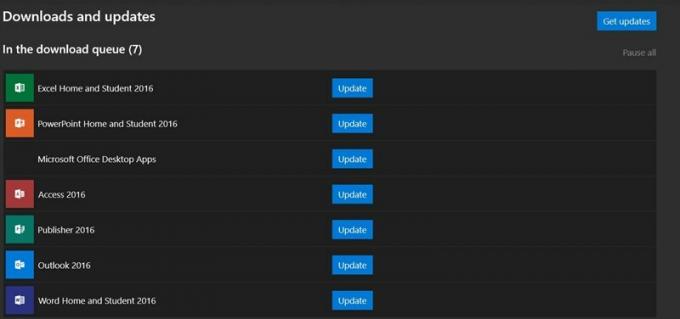
- Ekrane Atsisiuntimai ir naujinimai spustelėkite Gaukite naujinius variantą. Tada „Netflix“ programa bus atnaujinta į naujausią versiją.
- Kai tai padarys, iš naujo paleiskite kompiuterį, paleiskite „Netflix“ programą ir patikrinkite, ar klaidos kodas U7361-1253-C00D6D79 nebuvo ištaisytas.
3 taisymas: „Windows“ trikčių šalinimo įrankio naudojimas
Jei atnaujinus „Windows“ ir „Netflix“ programą nepavyko išspręsti problemos, „Windows“ trikčių šalinimo įrankis gali būti naudingas. Šis įrankis ne tik nustato problemą, bet ir daugeliu atvejų taip pat sukelia galimą sprendimą. Yra daug būdų, kaip pasiekti „Windows“ trikčių šalinimo įrankį. Bet mes pasirinksime trumpiausią įmanomą kelią:
- Atidarykite dialogo langą Vykdyti naudodami sparčiųjų klavišų kombinaciją „Windows + R“, įveskite „ms-settings“: trikčių šalinimas ir paspauskite Enter.
- Dabar pasirodys trikčių šalinimo meniu. Dešinėje pusėje slinkite į Raskite ir išspręskite kitas problemas ir spustelėkite „Windows Store“ programos.

- Tada spustelėkite Paleiskite trikčių šalinimo įrankį variantą. Tada trikčių šalinimo įrankis ieškos klaidų ir pateiks susijusius pataisymus.
- Spustelėkite Taikyti šį pataisymą ir iš naujo paleiskite kompiuterį. Tai turėtų išspręsti klaidos kodą U7361-1253-C00D6D79. Jei ne, štai ką dar galėtumėte padaryti.
4 taisymas: Užbaigti laukiančius atsisiuntimus
Jei laukia atsisiuntimas ir bandote srautą perduoti per „Netflix“, gali būti viena ar dvi problemos. Taigi prieš tęsdami, būtinai užbaikite visus laukiančius atsisiuntimus. Tai būtų galima padaryti taip:
- Atidarykite „Netflix“ programą ir eikite į jos informacijos suvestinę. Spustelėkite viršuje kairėje esantį veiksmo mygtuką ir pasirinkite Mano atsisiuntimai iš meniu.
- Toliau spustelėkite Tvarkyti parinktis yra viršutiniame dešiniajame kampe ir galite užbaigti laukiančius atsisiuntimus arba pašalinti juos iš sąrašo.
- Norėdami pašalinti visus atsisiuntimus, pasirinkite failą ir spustelėkite Ištrinti variantą. Atlikę uždarykite programą ir paleiskite ją iš naujo. Kai tai padarys, turėtumėte ištaisyti „Netflix“ klaidos kodą U7361-1253-C00D6D79.
5 taisymas: iš naujo nustatykite programą
Jei nė vienu iš anksčiau nurodytų metodų nepavyko ištaisyti problemos, galite grąžinti programą į numatytąją būseną. Norėdami tai padaryti, atlikite šiuos veiksmus:
- Atidarykite dialogo langą Vykdyti, įveskite „ms-settings“: programų funkcijos ir paspauskite Enter. Tai atvers Programos ir funkcijos skyriuje „Nustatymai“.

- Dabar slinkite žemyn, kol rasite „Netflix“ programa. Spustelėkite jį, kad išplėstumėte meniu, tada pasirinkite Išplėstiniai nustatymai.
- Galiausiai paspauskite mygtuką „Poilsis“ ir dar kartą Atstatyti pasirodžiusiame patvirtinimo dialogo lange. Kai procesas bus baigtas, paleiskite programą ir patikrinkite, ar „Netflix“ klaidos kodas U7361-1253-C00D6D79 ištaisytas.
6 taisymas: iš naujo įdiekite programą
Jei parinktis „Atkurti“ nepadarė nieko gero, vienintelė galimybė yra pašalinti programą ir įdiegti ją iš naujo. Štai kaip tai būtų galima padaryti:
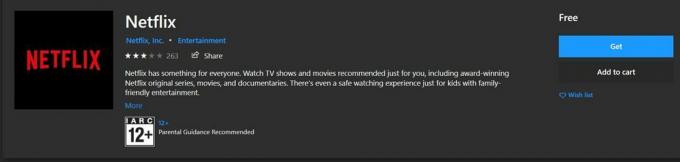
- Naudojant „ms-settings“: programų funkcijos komandą dialogo lange Vykdyti atidarykite Programa ir funkcijos Meniu.
- Dabar pereikite prie „Netflix“ programos ir spustelėkite Išplėstinis meniu. Išskleistame meniu spustelėkite Pašalinti. Kai pašalinimo procesas bus baigtas, atlikite toliau nurodytus veiksmus, kad jį iš naujo įdiegtumėte.
- Vėl atidarykite Vykdyti dialogo langą ir šį kartą įveskite ms-windows-store: // namai. Dabar būsite nukreipti į „Windows App Store“.
- Ieškokite „Netflix“ programą ir tada spustelėkite Gaukite atsisiųsti ir įdiegti į savo kompiuterį. Kai tai padarysite, paleiskite programą ir klaida jau turėtų būti ištaisyta.
Išvada
Taigi, mes baigiame vadovą, kaip ištaisyti „Netflix“ klaidos kodą U7361-1253-C00D6D79. Mes pasidalijome šešių skirtingų tipų taisymais. Bet kuris iš aukščiau išvardytų gali ištaisyti problemą. Praneškite mums, kuris iš aukščiau paminėtų darbų jums padėjo. Taip pat čia yra keletas „iPhone“ patarimai ir gudrybės, Kompiuterio patarimai ir gudrybėsir „Android“ patarimai ir gudrybės kad turėtumėte patikrinti ir jūs.



